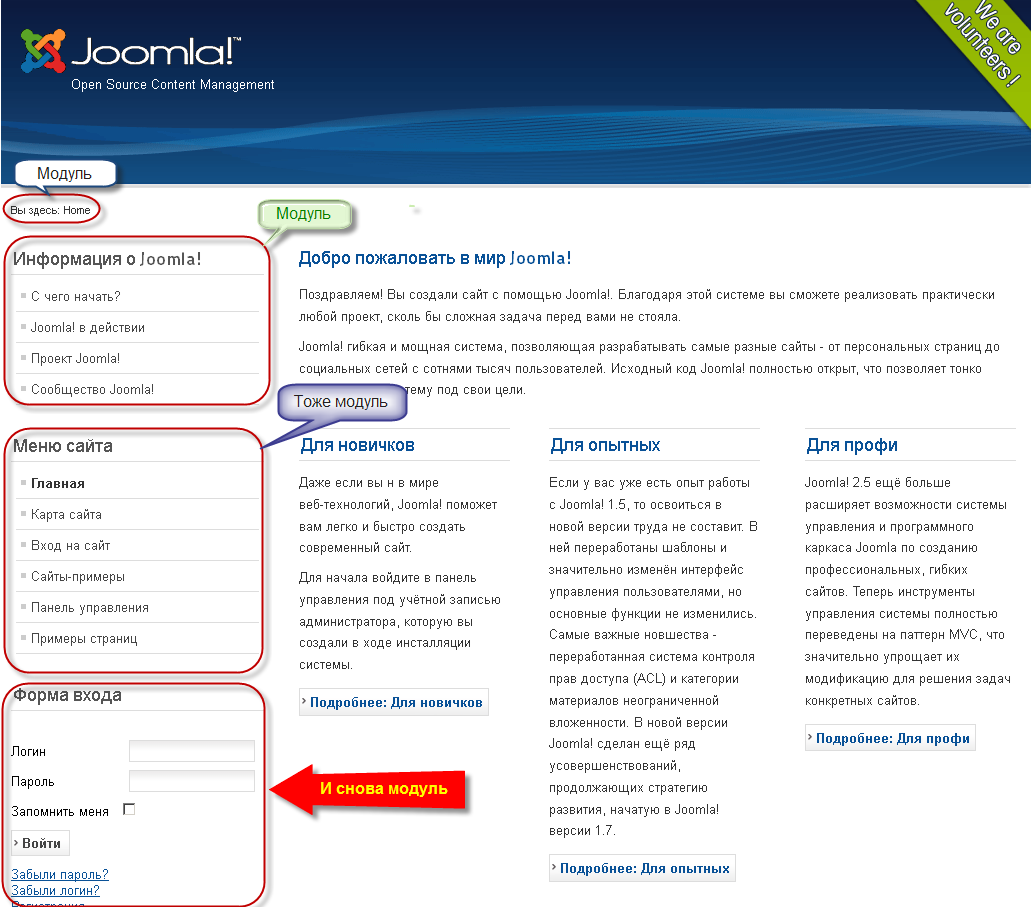Про Joomla! CMS
Прежде всего, Joomla — это хорошо известная CMS, которая существует с 2005 года. Она абсолютно бесплатна и с открытым исходным кодом. Это означает, что её исходный код может быть изменен вами в любое время.
По мере того, как популярность этой CMS со временем увеличивалась, были созданы огромные сообщества веб-дизайнеров, программистов и других специалистов, которые более или менее способствуют разработке программного обеспечения Joomla.
Эта CMS рекомендуется для начинающих и более опытных пользователей. Хотя есть и другие варианты CMS, альтернативы Joomla, которые могут быть проще для начала. При этом помним, что Joomla по-прежнему используется тысячами специалистов по всему миру для создания разнообразных и надежных сайтов.
Файлы шаблона и их описание
Давайте разберем для чего нужны и за что отвечают файлы и папки нашего шаблона:
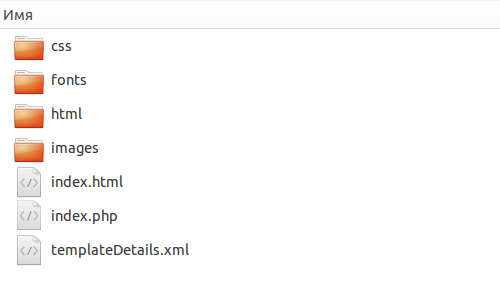
- /css – папка для хранения файлов стилей шаблона .css
- /css/template_css – файл стилей шаблона
- /css/editor_content.css – файл стилей для редактора
- /fonts – папка для хранения шрифтов
- /html – папка для хранения шаблонов модулей и компонентов
- /images – папка для хранения изображений шаблона
- /index.html – файл заглушка для каталога
- /index.php – главный файл шаблона с html разметкой
- /templateDetails.xml – файл содержащий настройки шаблона и необходимый для его установки.
Откройте файлы index.php, template_css в редакторе. В index.php уже создан основной скелет страницы и добавлены основные команды для вывода данных из базы Joomla.
По стандартным тегам пояснять не буду, остановлюсь только на выражениях Joomla. Вот они:
<jdoc:include type="head" /> <link rel="stylesheet" href="<?php echo $this->baseurl ?>/templates/<?php echo $this->template ?>/css/template_css.css" type="text/css" /> <jdoc:include type="modules" name="modul1" style="xhtml" /> <jdoc:include type="message" /> <jdoc:include type="component" />
Теперь разберем каждое по отдельности:
<jdoc:include type="head" />
С помощью этого выражения мы выводим теги head которые формируются в самой Joomla различными компонентами и самим движком. В первоначальном варианте выглядит так:
<base href="http://newsitejoomla/" /> <meta http-equiv="content-type" content="text/html; charset=utf-8" /> <meta name="generator" content="Joomla! - Open Source Content Management" /> <title>Home</title> <link href="http://newsitejoomla/index.php" rel="canonical" /> <link href="/index.php?format=feed&type=rss" rel="alternate" type="application/rss+xml" title="RSS 2.0" /> <link href="/index.php?format=feed&type=atom" rel="alternate" type="application/atom+xml" title="Atom 1.0" /> <script src="/media/jui/js/jquery.min.js" type="text/javascript"></script> <script src="/media/jui/js/jquery-noconflict.js" type="text/javascript"></script> <script src="/media/jui/js/jquery-migrate.min.js" type="text/javascript"></script> <script src="/media/system/js/caption.js" type="text/javascript"></script>
Подключаем файл стилей с помощью следующей строчки:
<link rel="stylesheet" href="<?php echo $this->baseurl ?>/templates/<?php echo $this->template ?>/css/template_css.css" type="text/css" />
Выражение необходимое для отображения содержимого компонентов выглядит так:
<jdoc:include type="component" />
При взаимодействии пользователя с формами на сайте, ему нужно отображать сообщения, которые будут говорить об ошибке или выдавать другую задуманную в компоненте или модуле информацию. Для этого можно использовать выражение:
<jdoc:include type="message" />
Что бы мы смогли выводить модули в нужной нам позиции на сайте через админку Joomla нужно задать положение позиции следующим выражением:
<jdoc:include type="modules" name="modul1" style="xhtml" />
Где:
- name=”modul1″ – имя позиции
- style=”xhtml” – стиль шаблона вывода модуля
Установка сайта на Джумла
Это можно сделать двумя способами – в обоих случаях вам нужен будет хостинг и доменное имя. Так как это переводная статья, то автор предлагает использовать хостинг IPage.com, как наиболее дешевый вариант.
В этой статье мы воспользуемся ручным вариантом, он займет не более 20-30 минут вашего времени.
Итак, мы уже определились, что нам нужен домен и хостинг.
После скачивания вы получите следующий файл — Joomla_3.3.6-Stable-Full_Package.zip.
Распакуйте файлы архива и убедитесь, что вы видите те же файлы и папки, что на скриншоте ниже. Загрузите эти файлы к себе на выделенный сервер хостинга или на локальный (читайте – как установить локальный сервер Denwer).
После установки файлов, в браузере вы увидите экран установщика. Это первый из 3-х шагов процесса.
Если вы не используете английский язык на вашем сайте, вы можете его поменять на русский. Введите имя вашего сайта, а также данные учетной записи администратора. Нажмите «Далее» чтобы продолжить установку.
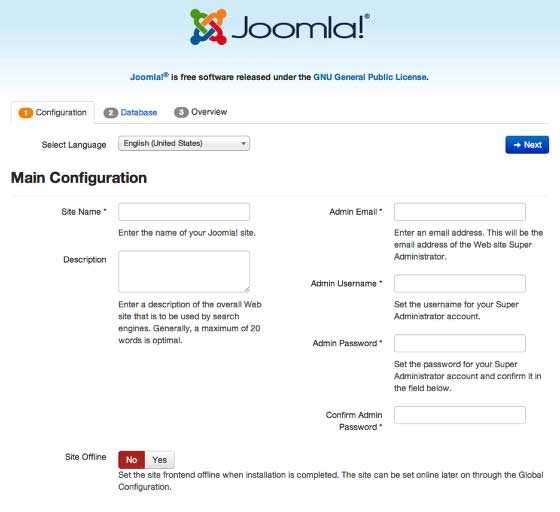
Как мы уже говорили раннее Joomla имеет поддержку баз данных таких как MySQLi и PostgreSQL.
Введите имя хоста вашей базы данных, имя пользователя, пароль и название базы. Вы можете получить эту информацию на вашем хостинге. Joomla автоматически сгенерирует таблицы с префиксами, чтобы сделать жизнь для хакеров труднее. Также нажимайте «Далее».
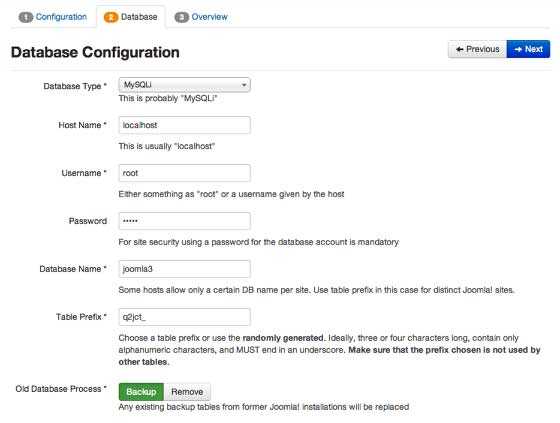
На заключительном экране инсталлятора вы можете выбрать тип данных. Наведите курсор на каждый из образцов, чтобы получить объяснение. Ниже вы увидите обзор настроек конфигураций. Джумла также проверяет правильно ли настроен сервер. Если что-то будет нуждаться в коррекции, это будет подсвечено красным цветом.
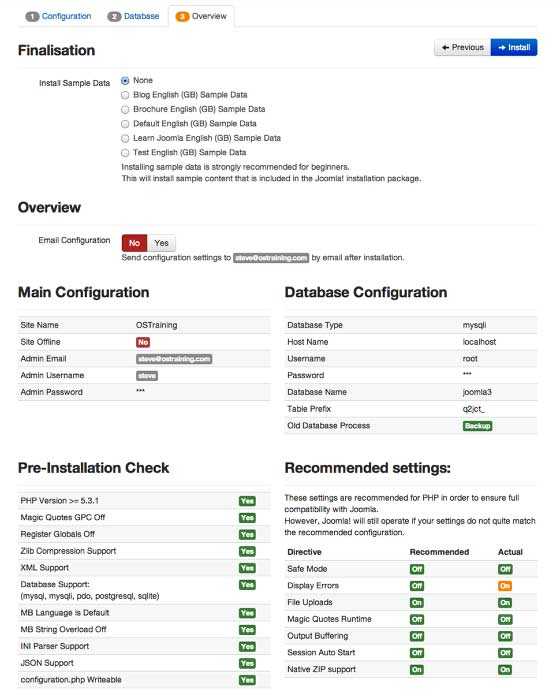
Далее идет процесс установки и сообщение с поздравлением.
Из соображений безопасности после установки мы должны будем удалить папку с установщиком.
Нажмите на ссылку «Site», чтобы увидеть главную страницу сайта на joomla.
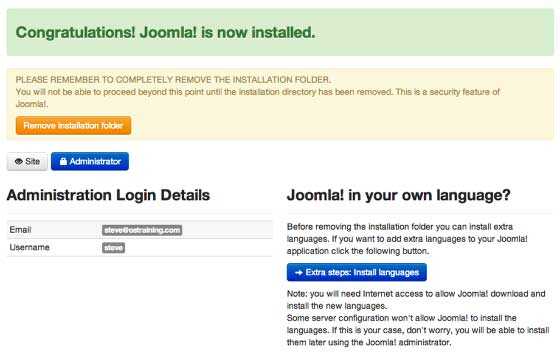
Топ-4 SaaS для альтернативы Joomla
напомню вам, что SaaS это конструкторы по созданию сайта. Более правильное название этих систем — это software as a service — программное обеспечение как услуга. То есть вы «приходите» в SaaS компанию и они на своих серверах дают вам возможность построить свой сайт используя их «конструктор». Сайт буквально собирается, как констрктор.
WIX лучшая альтернатива Joomla
Конструктор Wix — довольно популярный бренд среди SaaS конструкторов. Все началось примерно в 2006 году, когда они разработали программное обеспечение для перетаскивания на основе Flash, предлагающее простое решение для создания веб-сайтов. С тех пор их платформа значительно улучшилась, и теперь у них есть множество маркетинговых инструментов и других новых функций для работы.
Конечно, бизнесмен, не имеющий опыта в кодировании, обычно хочет самое простое и эффективное решение, и это именно то, что вы получаете с Wix.
Одна вещь, которая может броситься в глаза, это то, что их интерфейс не очень привлекателен. Однако, в редакторе все работает без проблем, даже функция перетаскивания на удивление точна и надежна.
Wix всегда может предоставить вам собственный набор руководств и инструментов, которые могут помочь вам в вашей работе. У них есть приличное количество первоклассных, современных дизайнов на выбор на их тематическом рынке.
При этом важно понимать, что как и с любым SaaS конструтором, ваш веб-сайт Wix будет размещаться на их серверах. Специалисты гарантируют, что ваши веб-страницы будут загружены в течение 2 секунд, даже если их будет очень много
На практике это не так.
Weebly
Хороший пример, как можно «обо-раться» с SaaS. Эта достойная альтернатива Joomla Weebly в 2018 году ЗАБЛОКИРОВАЛ САЙТЫ В РОССИИ И УКРАИНЕ.
Этим и ужасны SaaS. Забрать у них сайт и перенести на нормальный хостинг итак проблема, а заблокированном варианте проблема вдвойне.
Websitebuilder
Для любителей английского языка лучшая альтернатива Joomla WebsiteBuilder.com. Этот конструктор поставляется с аккуратным интерфейсом, к которому довольно легко привыкнуть. При этом он остается отличным вариантом для более опытных дизайнеров, которые хотят создавать сложные веб-сайты.
Это одна из самых новых платформ с тех пор, как они запустили ее в 2014 году. Их меню и весь внешний вид WebsiteBuilder красиво оформлены, а также имеют первоклассную коллекцию тем.
Вы можете выбрать категорию в соответствии с вашими потребностями, или просто выбрать пустой шаблон и начать с основ.
Доступен широкий спектр элементов, но помимо перетаскивания, вы можете применять различные способы и настраивать их с большой детализацией. Кроме того, каждая тема разделена на разделы, начиная с заголовка и заканчивая нижним колонтитулом. Таким образом, вы можете собрать свой сайт, добавив много разных частей и настраивая их отдельно.
Судя по их сайту, скорость работы их хостов выдающееся. Выбирая WebsiteBuilder, вы получаете всеобъемлющую платформу, которая не имеет почти никаких ограничений и оставляет за вами возможность создавать потрясающий веб-сайт. Кроме того, что ваш сайт будет вечно привязан к их платформе.
«Нет» пустым колонкам
На предыдущем изображении можно заметить что правая и левая колонки (модули right-column и left-column) отображаются и нормально вписываются в интерфейс главной страницы. Но так бывает не всегда, особенно когда внутренние страницы имеют иную концепцию дизайна.
Сделать это можно разными путями. Мы воспользуемся стандартным функционалом в Joomla. Заходим на нужный нам модуль и выбираем там «вывод только на главной», как показано на скриншоте:
Тогда остальные страницы сайта получат такой внешний вид:
Красной линией выделена зона, которая стала пустой, хотя на главной там будет какой-то блок или блоки. Пустота не очень красиво выглядит в целом, потому ее лучше вообще убрать:
<?php
if (($this->countModules(‘right-column’)==0) and ($this->countModules(‘left-column’)==0)){
$column = ‘all-hidden’;
}elseif ($this->countModules(‘right-column’)==0){
$column = ‘right-hidden’;
}elseif ($this->countModules(‘left-column’)==0){
$column = ‘left-hidden’;
}
?>
<body class=»<?php if (isset($column)) echo $column ?>»>
Код выглядит симпатично, но чуточку непонятно. Понять его лучше поможет вот это:
if (($this->countModules(‘right-column’)==false) and ($this->countModules(‘left-column’)==false)){
$column = ‘all-hidden’;
}
Объясняем суть. Сначала занимаемся проверкой модулей right-column и left-column. Если их нет, в переменную под названием $column входит значение all-hidden. Если модули есть, то проверяем каждую колонку и вносим определенные символы в те места, где их нет. Посмотрите следующие примеры.
Пример №1 – если модулей справа нет:
<body class=»right-hidden»>
Пример №2 – если модули есть и справа, и слева. В таком случае в body будет пустой класс:
<body class=»»>
Завершаем все редактированием CSS файла, который по завершении операции будет выглядеть так:
/* скрыли все колонки */
.all-hidden #right,.all-hidden #left{display:none;}
.all-hidden #content{width:100%;}
/* скрыли только правую колонку */
.right-hidden #right{display:none;}
.right-hidden #content{width:786px;}
/* скрыли только левую колонку */
.left-hidden #left{display:none;}
.left-hidden #content{width:786px;}
Вот что получаем в результате:
Отметим, что данный метод является только одним из возможных вариантов:
if ($this->countModules(‘название позиции’)==0){
…
}
Кусочек кода $this->countModules() является методом PHP (стандартизированным), который доступен в CMS Joomla всем желающим. Отвечает он за возвращение количества модулей в определенном место.
Упаковка и установка темы
В принципе это весь минимум, который нужен, чтобы создать работоспособный шаблон. Дальше его остаётся только запаковать в архив, установить и проверить.
Запакуйте содержимое папки test любым архиватором в ZIP-файл, чтобы структура в корне архива была такой, как на рисунке ниже.
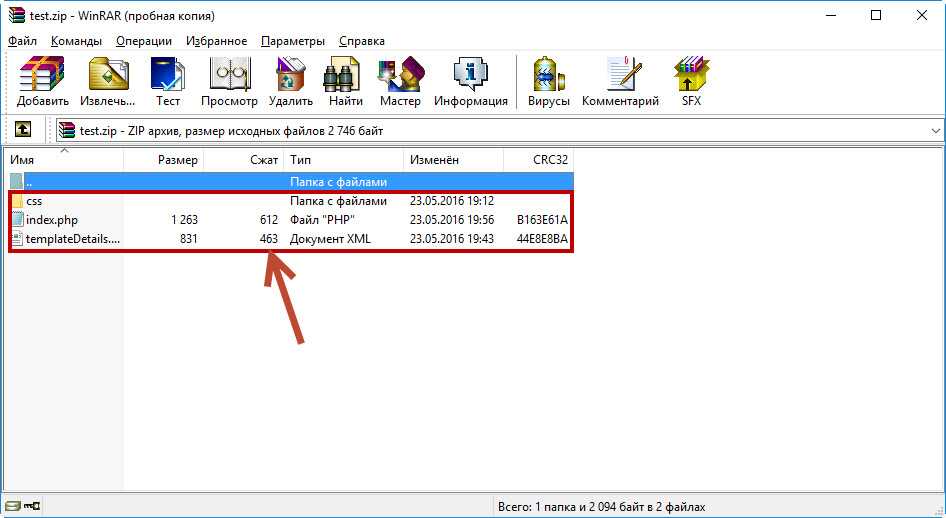
Созданный шаблон устанавливается, как и любой другой (подробнее об инсталляции читайте здесь).
Когда Joomla сообщит о том, что тема установлена успешна, назначьте её шаблоном по умолчанию, щёлкнув звёздочку в строке test менеджера шаблонов.
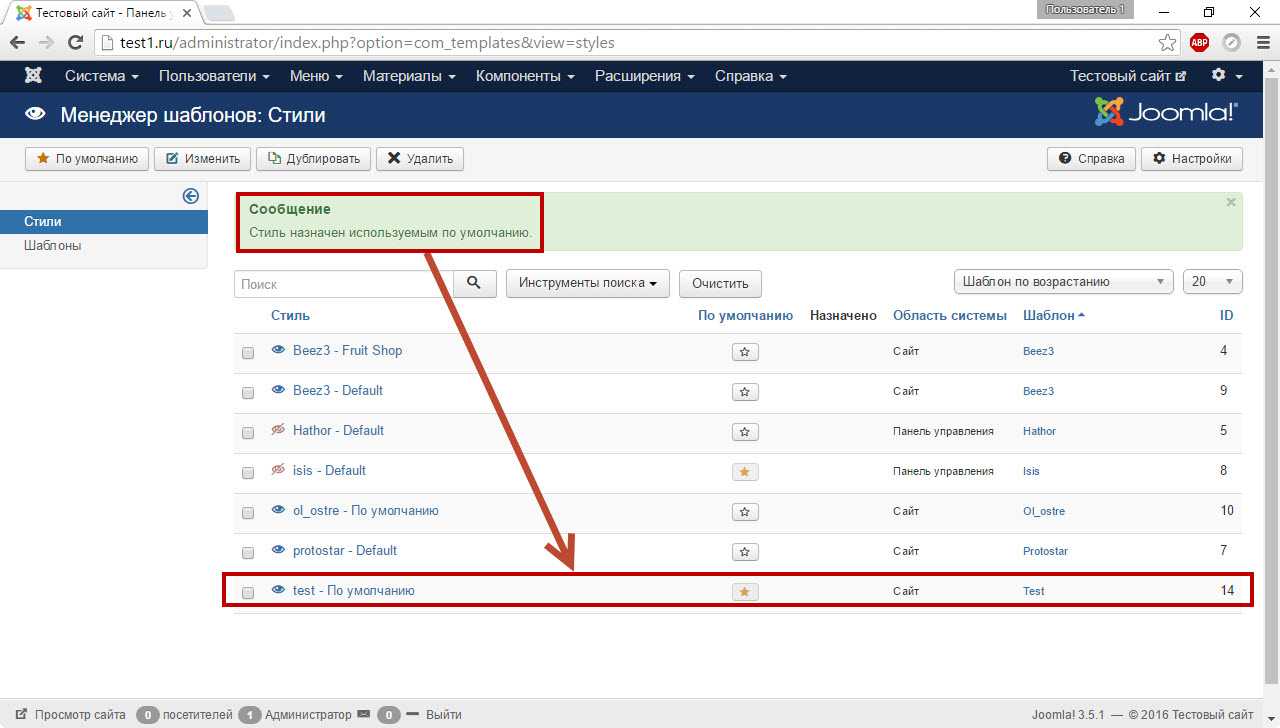
Теперь можно проверить, работает ли тема оформления. Для этого достаточно просто открыть сайт.
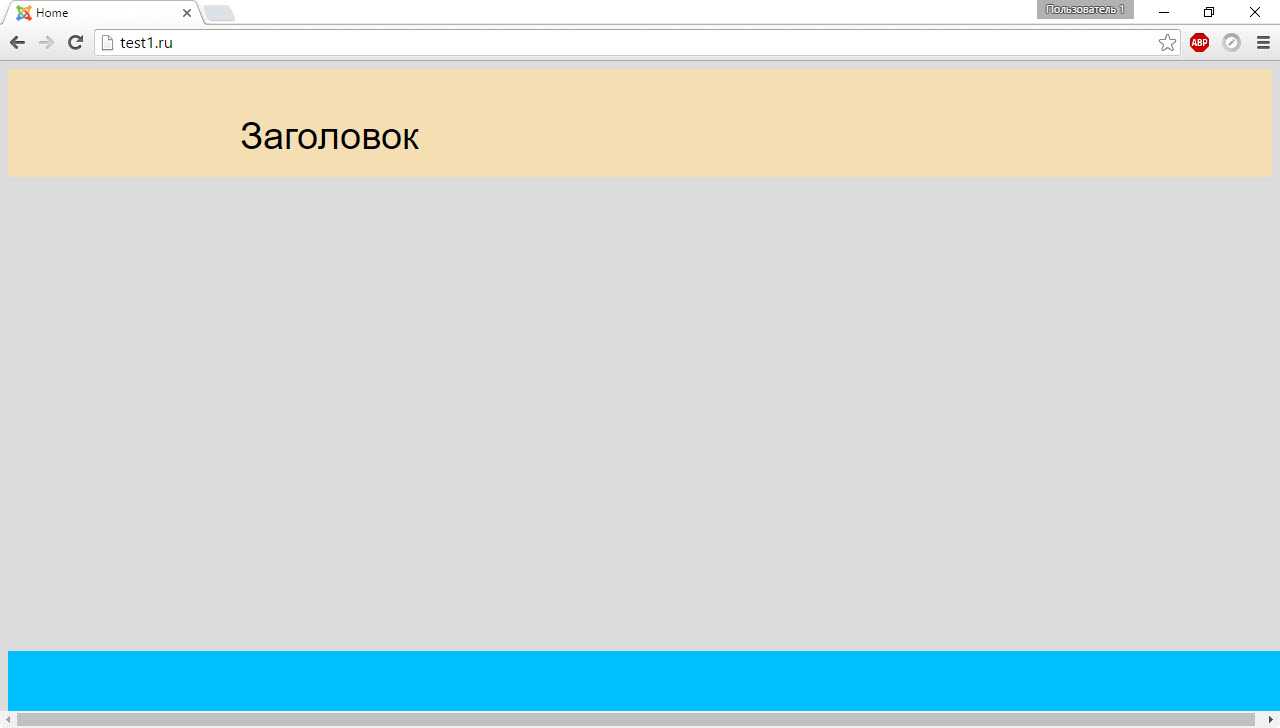
В шаблон добавлено две позиции для вывода модулей. Чтобы просмотреть их, нужно перейти по адресу http://сайт/index.php?tp=2, предварительно включив отображение позиций.
Чтобы включить показ, в панели управления движком откройте Расширения -> Менеджер шаблонов, в правом верхнем углу появившейся страницы нажмите кнопку Настройки, щёлкните Включено в области Просмотр позиций модулей на следующей странице и нажмите Сохранить.
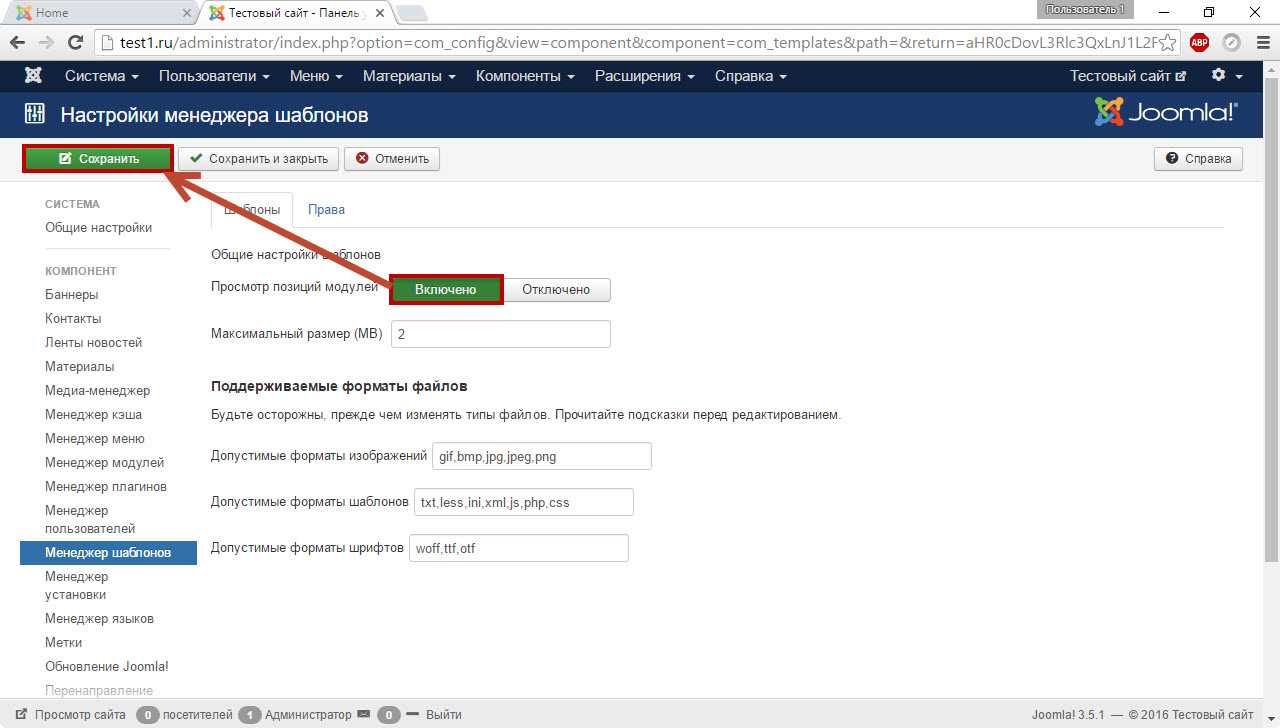
Теперь, когда вы перейдёте по адресу http://сайт/index.php?tp=2 (в моём случае это http://test1.ru/index.php?tp=2), то увидите местоположение позиций.
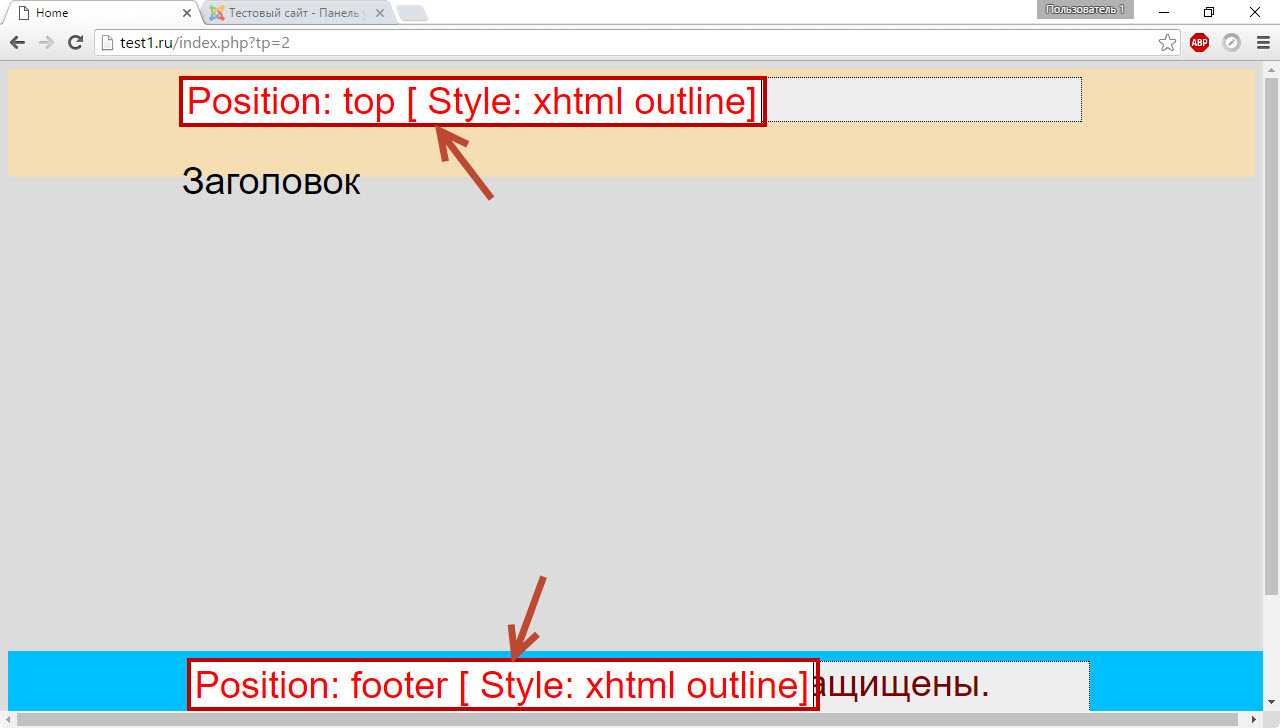
Таков принцип создания шаблонов для Joomla. Что касается усложнения в плане дизайна — для разработки более сложных тем оформления рекомендую почитать официальную документацию Joomla и её форум.
Дата размещения/обновления информации: 29.04.2021 г.
Сообщить об ошибке
Что такое шаблон Joomla?
Шаблон Joomla — это набор файлов в CMS Joomla, которые управляют представлением данных. Шаблон не является веб сайтом и не рассматривается как завершенный дизайн сайта. Шаблон представляет собой основание дизайна для вывода веб сайта под управлением CMS Joomla. Для достижения эффекта завершенного дизайна шаблон плотно взаимодействует с содержанием сайта, которое хранится в базе данных Joomla.
Стили шаблона созданы так, что при вставке данных, они автоматически наследуют правила оформления, определенные в шаблоне для ссылок, меню, навигации, текста и прочих элементов.
Использование шаблона так, как это организовано в Joomla, имеет ряд преимуществ:
- Joomla выполняет всю работу по размещению содержания на сайте. Вы можете добавить новую информацию просто набрав текст статьи. Шаблон со своими стилями CSS сделает внешний вид соответствующим общему дизайну сайта.
- Содержание и его представление разделены. Особенно четко разделение проявляется при использовании CSS в шаблоне (в противоположность задействованию таблиц в файле index.php). Данный фактор является основным критерием для определения соответствия сайта новейшим стандартам веб разработки. В соответствии со стандартами HTML теги таблиц могут использоваться только для представления табличных данных, но не для разметки структуры страницы в виде колонок.
- Новый шаблон, соответственно, и новый вид веб сайта может быть применен мгновенно. Так могут быть изменены положения модулей и содержания, цвета и графика страниц.
Главная папка для шаблона
Joomla, как и многие другие CMS, условно разделяется на две части: front-end (пользовательская) и back-end (административная). Последняя из них является инструментом исключительно для администратора сайта, а вот front-end как раз и является тем, что видит обычный посетитель на экране. С ней и будет работать.
Папка templates отвечает как раз таки за пользовательскую часть шаблонов Джумлы. Вложенные в нее директории – это отдельно взятые шаблоны, кроме директории system, в которую лучше не лезть вообще.
Первоначальная подготовка
Первым делом создаем папку в любом удобном месте у себя на компьютере. Например, на рабочем столе. Дайте ей красивое название, ведь это будет имя вашего будущего шаблона. Только вводите название на английском, русские символы не допускаются.
Заходим в эту директорию и создаем два пустых файла: index.php и templateDetails.xml. Сразу после них создаем еще одну папку (внутри нашей главной папки) под именем images – тут будут лежать все изображения.
Также советуем создать тут же файл index.html (пустой). Делается это для предотвращения парсинга, которым пользуются негодяи-злоумышленники.
Поговорим о CSS. При создании шаблона есть 2 варианта его использования. Первый – использования одного файла для всего сайта. Второй – отдельная папка для CSS, в котором будет несколько файлов. Такой подход чаще всего используют опытные программисты и это в какой-то мере лучше, однако не настолько, чтобы отказываться от простого варианта. Поэтому мы пойдем по пути простоты и удобства – создаем файл style.css в главной директории нашего шаблона.
Вы благополучно прошли первый этап, теперь нужно продвигаться дальше.
CSS (CascadingStyleSheets)
Для написания семантичного кода, просто необходимо
использовать CSS, для
контроля вида блоков и слоев веб страницы. CSS это простой механизм для добавления
новых стилей (н-р: шрифт, цвет, пробелы) у веб документ.
CSS расширение – это параллель HTML кода, которая позволяет остаточно отделить контент (HTML), от его представления (CSS).
Создавая дизайн для Joomla сайта, как вы уже поняли
необходимо соблюдать валидность кода. Но множество дизайнеров, старой закалки,
до сих пор используют старые схемы создания шаблонов, при разработке которых
они используют таблицы, вместо div блоков, что значительно корректнее в семаническом отношении.
3 Лучшие CMS как альтернативы Joomla
WordPress лучшая альтернатива Joomla
Это еще одна мощная CMS, которая действительно популярна в наши дни. Она также считается самой простой, при этом бесплатной и доступной многим. Вы можете использовать услуги хостинга WordPress или просто добавить пакет CMS WordPress на свой хостинг, а затем создать свой сайт.
В 2016 году веб-сайты с собственным хостингом на базе WordPress уже составляли 20% всех веб-сайтов в Интернете. Выбрав WordPress в качестве опции хостинга, вы можете запустить своего рода простой веб-сайт, например личный блог. Однако не сможете публиковать на блоге рекламу или какой-либо коммерческий контент. С другой стороны, это бесплатно, и вы также получаете бесплатный поддомен, домена wordpress.org.
Изначально WordPress был очень простой CMS для создания блогов. Затем в систему было добавлено так много функций, плагинов и обновлений, что она стала огромной системой, используемой многими компаниями по всему миру.
У WordPress также есть свое собственное сообщество со многими людьми, которые стремятся исправить ошибки, улучшить платформу и обеспечить обратную связь для помощи.
Еще одна замечательная особенность WordPress – это её универсальность. Это делает её основой для самых разных веб-сайтов, таких как онлайн-магазины, форумы, портфолио, рестораны, блоги и так далее. Это абсолютно надежно, и если вы выберете правильные плагины для работы, вы наверняка сможете творить чудеса с этой CMS.
Drupal как альтернатива Joomla
Как и две предыдущие платформы CMS, исходный код Drupal можно свободно модифицировать, и он в значительной степени опирается на свое драгоценное сообщество дизайнеров и профессионалов.
Кроме того, есть много экспертов, которые могут предоставить вам необходимые знания на форумах Drupal, и очень легко найти кого-то, кто может помочь в случае, если у вас что-то не получается.
Плагины Drupal, а также темы могут быть загружены прямо из сообщества Drupal. Это означает, что они полностью надежны и вы всегда знаете, что получаете. Эта CMS предоставляет вам первоклассное управление пользователями и меню, а также оптимально подходит для создания адаптивных веб-сайтов, которые подходят для любого типа мобильного устройства.
Если вы хотите создать веб-сайт, то Drupal — отличный выбор для вас. Её очень легко установить, легко управлять своими пользователями как администратор. Вы можете контролировать доступ своих пользователей, а также создавать уникальные пользовательские роли, если хотите.
Drupal обычно рекомендует вам использовать их последнюю версию, поскольку использование более старой версии часто приводит к проблемам с совместимостью.
Однако некоторые настройки Drupal сложны и наверняка потребуют знаний в области кодирования и веб-дизайна.
Для начала работы с системой, лучше начинать с создания более простых сайтов. К работе с системой придётся привыкать и часто обращаться за помощью к сообществу.
Если вы планируете запускать сложный и требовательный веб-сайт при этом вы новичок, вы должны быть готовы нанять профессионала Drupal, который позаботится о том, чтобы он работал в полную силу.
Concrete 5 как лучшая альтернатива Joomla
Concrete5 может быть не так популярен, как ранее упомянутые альтернативы, но, согласно последним обзорам и отзывам, люди, которые пробуют её, обычно довольны и даже не думают о другом варианте. Это главным образом потому, что эта CMS постоянно совершенствуется и разработана так, чтобы быть удобной и логичной во всех аспектах.
Вы можете создавать сложные, красивые сайты практически без опыта в веб-дизайне. Если вам нужно руководство, существует множество полезной документации, созданной сообществом. Объединяя форумы, руководства и немного экспериментов, вы можете быстро ознакомиться с интерфейсом.
Для Concrete5 доступно не так много дополнений и тем, как для более популярных платформ, но популярность по-прежнему растет и привлекает множество новых дизайнеров, которые хотят расширить рынок. Надстройки всегда обновляются автоматически, и вы можете установить их прямо с панели инструментов.
Еще одна удивительная вещь — это то, что до сих пор нет надстроек, которые каким-либо образом конфликтуют друг с другом, что, безусловно, не относится к другим платформам CMS. На самом деле, они зачастую в несколько раз более надежны, чем плагины, которые вы можете найти, например, для WordPress, что делает более простым использование нескольких надстроек одновременно.
В целом, Concrete5 намного лучше с точки зрения функциональных возможностей, чем можно было бы ожидать на основе рейтинга CMS, так что её определенно стоит попробовать.
Конструктор форм joomla — компонент JSN Uniform
Компонент JSN Uniform — идеальное решение для создания различных типов адаптивных форм и опросов. От разработчиков компании . С множеством полей, быстрый и легкий, не требует специальных знаний. Позволяет разместить форму в пункте меню, модуле или внутри статьи.
Все, что вам нужно сделать, это просто кликнуть, чтобы сделать ваши дружественные поля формы и сосредоточиться на оптимизации конверсий. Кроме того, задача будет выполняться еще проще и быстрее с использованием множества заранее подготовленных вариантов форм.
Невозможно представить современные веб-сайты без различного рода форм. Как минимум, форма для обратной связи всегда есть на любом проекте.
Во многих современных движках есть возможность создания форм обратной связи, но не в одной cms-системе нет возможности создать например, форму для заказа номера в отеле, провести опрос посетителей, или форма предложения услуги с набором функций.
Выпадающими списками, датами, чекбоксами и прочими фишками, для внедрения которых обычно прибегают к услуге программистов.
Самые важные преимущества конструктора форм joomla uniform
Одним из самых важных достоинств компонента jsn unifom в том, что всеми возможностями конструктора форм можно пользоваться совершенно бесплатно. Ограничения лишь на количество форм для одного проекта. По крайней мере, на момент записи поста и видео уроков по данному расширению, было именно так.
Как и во многих подобных расширениях существуют и платные варианты в которых, кроме всех перечисленных возможностей, есть и более продвинутые решения JSN Uniform PRO например:
- Интеграция платежей (Pro) — все формы полностью интегрированы с платежными шлюзами (PayPal, Stripe, Authorize.net, 2Checkout …).
- PHP Script (Pro) — этот расширенный параметр позволяет добавлять пользовательский PHP-код в разные части формы с соответствующими знаниями в области кодирования.
- Поддержка Mailchimp (Pro) — автоматическая интеграция информации о подписчиках в списки Mailchimp для дальнейшего распространения рассылки по электронной почте.
- Предварительный просмотр (Pro) — возможность просматривать свою форму на отдельной странице, чтобы убедиться, что она будет хорошо выглядеть на сайте, прежде чем ее сохранять и внедрять в проект.
Особенности конструктора форм joomla JSN Uniform
- Формы созданные с помощью компонента jsn uniform, отлично смотрятся и работают на любых устройствах.
- Любая форма собирается как конструктор, для этих целей в компоненте предусмотрено множество различных полей, с разными вариантами отображения.
- Для каждой созданной формы, можно создать и настроить свой шаблон письма для получения уведомления по электронной почте всякий раз как форма будет отправлена. Получателем письма может быть администратор сайта, а так же пользователь отправивший форму.
- Компонент поддерживает возможность создания форм на нескольких страницах сайта. Все зависит от потребности администратора, причем, не нарушая целостности страниц.
- Создание форм из нескольких столбцов одним щелчком мыши и редактирование размера каждого столбца.
- Возможность публикации формы в любом месте сайта: меню, модуле и статье.
Отличительная особенность всех расширений данного разработчика в том, что все они интегрируются между собой.
Простой пример с использования page builder joomla — компонента по созданию лендингов. Любую сконструированную форму можно добавить в лендинг всего лишь раз кликнув мышкой.
Конструктор форм joomla — видеообзор
В этой серии уроков мы разберем создание различных форм и опросов, а так же настроим шаблоны писем и разберем настройки компонента JSN Uniform.
Урок 1. Урок 2. Урок 3. Урок 4. Урок 5.